So teilen Sie eine Tabelle in Excel mit einem Schrägstrich in zwei Teile
- coldplay.xixiOriginal
- 2021-01-04 15:58:26249207Durchsuche
So teilen Sie eine Tabelle mit einem Schrägstrich in EXCEL: Klicken Sie zuerst mit der rechten Maustaste und wählen Sie „Zellen formatieren“. Klicken Sie dann auf den einzugebenden Schrägstrich und geben Sie schließlich den Text ein, der getrennt werden soll [ALT+Zurück] Autotaste drücken] wird der Text in zwei Zeilen aufgeteilt.

Die Betriebsumgebung dieses Artikels: Windows 7-System, Microsoft Office Excel 2010-Version, Dell G3-Computer.
So teilen Sie die Tabelle durch Hinzufügen eines Schrägstrichs in EXCEL:
1 Wählen Sie zunächst die Zelle aus, die Sie in zwei Teile teilen möchten, klicken Sie mit der rechten Maustaste und wählen Sie „Zellen formatieren“. Geben Sie den Schrägstrich ein und bestätigen Sie dann. 3. Der Schrägstrich wird angezeigt. Geben Sie dann den Text ein. Sie werden feststellen, dass der Text nicht automatisch in obere und untere Zeilen unterteilt wird
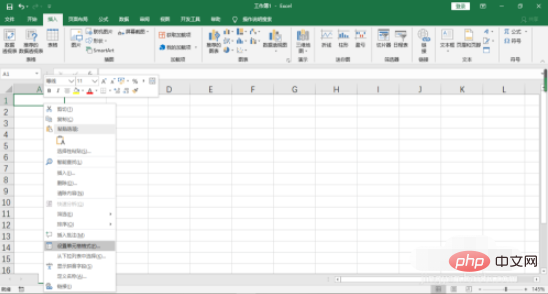
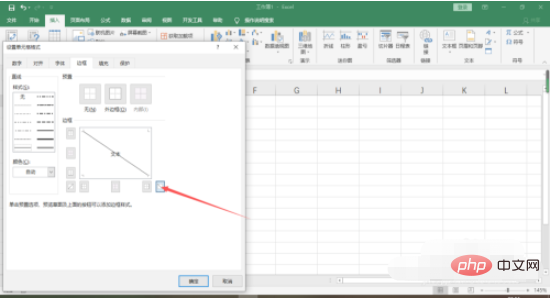
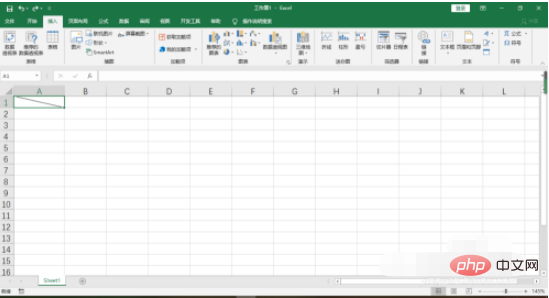
Das obige ist der detaillierte Inhalt vonSo teilen Sie eine Tabelle in Excel mit einem Schrägstrich in zwei Teile. Für weitere Informationen folgen Sie bitte anderen verwandten Artikeln auf der PHP chinesischen Website!
In Verbindung stehende Artikel
Mehr sehen- So entfernen Sie das grüne Dreieck in der oberen linken Ecke der Excel-Tabelle
- So heben Sie die Hervorhebung doppelter Werte in Excel auf
- So zeigen Sie Gitterlinien in Excel an
- So ändern Sie die Hintergrundfarbe von Excel-Fotos
- Was ist die Varianzfunktion in Excel?
- So erstellen Sie eine Excel-Listentabelle

